在Mac上安裝Anaconda并隨后安裝Label Studio,可以按照以下步驟進行:
1. 在Mac上安裝Anaconda
首先,你需要從Anaconda的官方網站下載適用于Mac的安裝程序。訪問Anaconda官網,點擊“Download Anaconda”按鈕,選擇適合Mac的版本進行下載。下載完成后,雙擊安裝程序并按照提示完成安裝。
2. 打開Anaconda Navigator或終端
安裝完成后,你可以通過打開Anaconda Navigator來管理你的環境和包,或者直接使用終端進行操作。
1)使用Anaconda Navigator:
- 打開Anaconda Navigator。
- 點擊左下角的“Environments”標簽。
- 點擊“Create”按鈕來創建一個新的環境(可選)。如:創建label環境
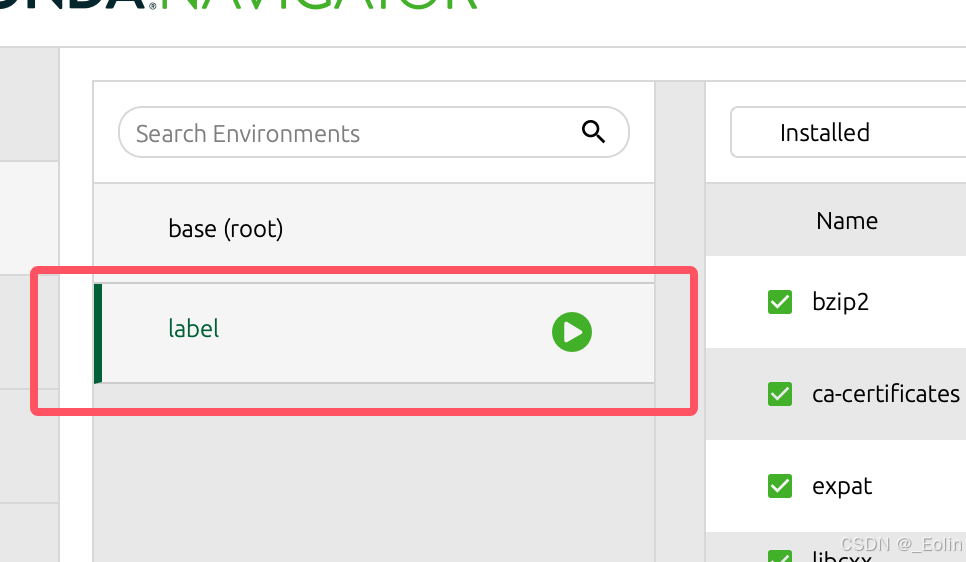
點擊啟動按鈕,選擇第一個啟動終端
? ? 如果在終端中沒有切換到label環境,那就在終端中命令切換下conda activate label
? ??
?(在終端中前面括號是創建的環境名稱,這樣就表示切換到對應環境。?)
2)使用終端:
打開終端,并輸入以下命令來創建一個新的環境(可選):
conda create --name label python=3.x
conda activate label
將label替換為你想要的環境名稱,python=3.x替換為你需要的Python版本。
3. 使用conda或pip安裝Label Studio
在已經激活的環境中,你可以使用conda或pip來安裝Label Studio。
使用conda安裝:
conda install -c heartex label-studio
使用pip安裝:?
pip install label-studio
4. 驗證Label Studio是否成功安裝
安裝完成后,你可以通過運行以下命令來驗證Label Studio是否成功安裝:
label-studio start
?如果安裝成功,Label Studio將啟動一個本地服務器,并在終端中顯示一個訪問地址。打開瀏覽器并訪問該地址,你應該能夠看到Label Studio的登錄頁面。
總結
以上步驟詳細說明了如何在Mac上通過Anaconda安裝Label Studio。記得根據你的具體需求選擇是否創建新的環境,并使用conda或pip進行安裝。安裝完成后,務必驗證Label Studio是否成功運行。






定時器)






)

常用的工具類)




這樣的問題怎么解決)